लेखक:
Laura McKinney
निर्मितीची तारीख:
4 एप्रिल 2021
अद्यतन तारीख:
1 जुलै 2024
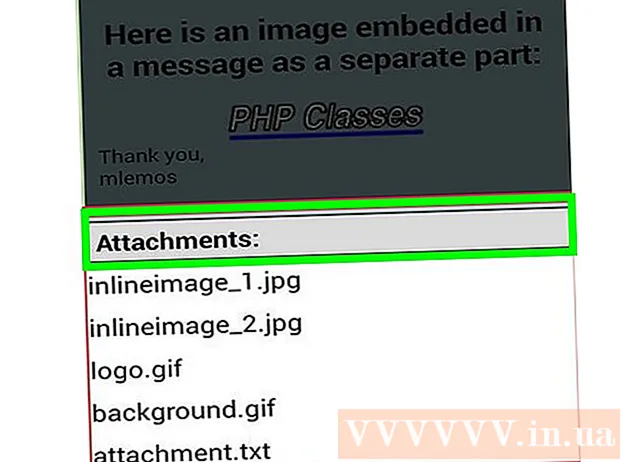
सामग्री
ईएमएल मायक्रोसॉफ्टद्वारे विकसित केलेल्या आउटलुक आणि आउटलुक एक्सप्रेसचे फाइल स्वरूप आहे. ईएमएल फायली ईमेल आर्काइव्ह असतात ज्या मूळ HTML शीर्षक आणि स्वरूप टिकवून ठेवण्यास मदत करतात. बहुतेक मेल ब्राउझर ईएमएल फायली समर्थन देतात, परंतु आपल्याकडे एखादा मेल ब्राउझर स्थापित केलेला नसल्यास किंवा मोबाइल डिव्हाइसवर असल्यास, आपण ही फाईल उघडण्याचे काही मार्ग आहेत.
पायर्या
समस्यानिवारण
स्थापनेनंतर आउटलुक एक्सप्रेसमध्ये ईएमएल फायली उघडल्या जाऊ शकत नाहीत. सहसा, दुसर्या प्रोग्रामने EML विस्ताराचा ताबा घेतल्यामुळे असे होते. आपल्याला आउटलुक एक्सप्रेससाठी फाईल असोसिएशन रीसेट करावी लागेल.
- आऊटलुक एक्सप्रेस आपल्याकडे असल्यास ते बंद करा.
- दाबा ⊞ विजय+आर.
- आयात करा msimn / reg आणि दाबा ↵ प्रविष्ट करा. हे आउटलुक एक्सप्रेससाठी फाईल असोसिएशन रीसेट आहे. आतापासून, ईएमएल फाइल एक्सप्रेसमध्ये डबल क्लिकसह स्वयंचलितपणे उघडेल.

विस्तार पहा. काही वापरकर्त्यांनी नोंदवले की विंडोज लाइव्ह मेलद्वारे तयार केलेल्या बॅकअपने ईएमएल विस्ताराचे रूपांतर केले ( * ._ eml त्याऐवजी *. eml). आपण EML फाईल उघडू शकत नसल्यास, विस्तार सुधारित केला आहे की नाही हे तपासून पहा.- आपण विस्तार लपविला असल्यास त्या सक्षम करण्यासाठी या विभागात चरण 2 पहा.
- विस्तारासह ईएमएल फायली पुनर्नामित करा * ._ eml चिन्हांकित करणे _.
4 पैकी 1 पद्धत: विंडोजवर

मेल ब्राउझरसह ईएमएल फाइल उघडा. ईएमएल फाइल प्रत्यक्षात फाईल फॉर्ममधील एक ईमेल आहे. हा फाइल प्रकार उघडण्याचा सर्वात सोपा मार्ग म्हणजे आउटलुक, आउटलुक एक्सप्रेस, विंडोज लाइव्ह मेल किंवा थंडरबर्ड सारख्या मेल ब्राउझरचा वापर करणे.या प्रोग्राम्सच्या बर्याच नवीन आवृत्त्या ईएमएल फायली स्वयंचलितपणे समर्थित करतात, म्हणून फाइल उघडण्यासाठी फक्त डबल क्लिक करा.- आपण आपल्या मेल ब्राउझरमध्ये एक EML फाईल उघडता तेव्हा आपण त्या फाईलसह संलग्नके डाउनलोड करू शकता आणि मानक प्रतिमा आणि स्वरूप पाहू शकता.
- आपल्याकडे मेल ब्राउझर नसल्यास किंवा आपल्या मेल ब्राउझरमध्ये EML फाइल उघडू शकत नाही, तर खाली सुरू ठेवा.

आपल्या वेब ब्राउझरमध्ये ही फाईल पाहण्यासाठी विस्तार बदला. ईएमएल फाईलमध्ये एमएचटीएमएल आणि एक्सटेंशन मध्ये बदलण्याची अनेक समानता आहे * .महाटी इंटरनेट एक्सप्लोररमध्ये उघडल्या जाणार्या फाइलमध्ये द्रुतपणे रुपांतरित होईल. जरी अन्य वेब ब्राउझर एमएचटी फायली उघडू शकतात, इंटरनेट एक्सप्लोरर एकमेव ब्राउझर आहे जो मानक स्वरूप प्रदर्शित करतो. तथापि, ही पद्धत आपल्याला संलग्नक डाउनलोड करण्याची परवानगी देत नाही.- आपण ते लपविलेले असल्यास फाईल विस्तार चालू करा. विंडोज 8 मध्ये, आपण एक्सप्लोरर विंडोच्या टॅबमध्ये "फाईल नेम विस्तार" बॉक्स चेक करू शकता. विंडोजच्या जुन्या आवृत्त्यांसाठी आपण कंट्रोल पॅनेल उघडून फोल्डर पर्याय निवडाल. दृश्य टॅब क्लिक करा आणि "ज्ञात फाईल प्रकारांसाठी विस्तार लपवा" (ज्ञात फाइल प्रकारांसाठी विस्तार लपवा) नावाचा बॉक्स अनचेक करा.
- EML फाईलवर राइट-क्लिक करा आणि "नाव बदला" निवडा.
- विस्तार हटवा .ml आणि सह पुनर्स्थित .एमएचटी. विंडोज आपल्याला चेतावणी देईल की यामुळे फाईल क्रॅश होऊ शकते. आपले काम विस्तार बदलाची पुष्टी करणे आहे.
- इंटरनेट एक्सप्लोररमध्ये फाईल उघडा. हा एमएचटी फायलींसाठी डीफॉल्ट प्रोग्राम आहे. आपण फाईलवर राइट-क्लिक करू शकता, "यासह उघडा" निवडा आणि सूचीमधून इंटरनेट एक्सप्लोरर निवडू शकता. इंटरनेट एक्सप्लोरर आपल्याला मेल ब्राऊझरमध्ये असलेल्या जवळपास त्याच स्वरूपात एमएचटी फाइल दर्शवेल.
फ्रीव्हीअर ईएमएल फाइल व्ह्यूअर डाउनलोड आणि स्थापित करा. आपण प्रोग्राम येथे विनामूल्य डाउनलोड करू शकता: http://www.freeviewer.org/eml/.
- ईएमएल फाइल असलेल्या निर्देशिकेत प्रवेश करा.
- फोल्डरवर डबल-क्लिक करा. EML फायलींची क्रमवारी लावली गेली आहे. आता आपण सामग्री पाहण्यासाठी कोणत्याही ईएमएल फाइलवर क्लिक करू शकता.
- आपण सर्व ईमेल संलग्नके देखील पाहू शकता.
साध्या मजकूर म्हणून फाइल पहा. आपण आपल्या मेल ब्राउझरमध्ये फाईल उघडू शकत नाही किंवा त्यास इंटरनेट एक्सप्लोररमध्ये उघडण्यासाठी रुपांतरित करू शकत नाही तर आपण फाईल साध्या मजकूराच्या रूपात पाहू शकता. मजकूरामध्ये काही विचित्र वर्ण असतील परंतु आपण अद्याप दुवेसह मुख्य मजकूर पाहू शकता. तथापि, आपण चित्रे किंवा संलग्नके पाहू शकत नाही.
- ईएमएल फाईलवर राइट-क्लिक करा आणि "ओपन विथ" निवडा.
- प्रोग्राम्सच्या सूचीमध्ये नोटपॅड निवडा.
- एक कार्ड शोधा आणि . हे ईमेल बॉडी मेसेज हेडरचे वैशिष्ट्य आहे. आपण या विभागात ईमेल मुख्यपृष्ठ पाहू शकता, परंतु आपल्याला काही एचटीएमएल वगळणे आवश्यक आहे.
- एक कार्ड शोधा दुवा पहाण्यासाठी. EML फाईलमध्ये नमूद केलेल्या मार्गावर प्रवेश करण्यासाठी आपण आपल्या वेब ब्राउझरमध्ये दर्शविलेली URL कॉपी आणि पेस्ट करू शकता.
4 पैकी 2 पद्धत: मॅकवर
Appleपल मेल मध्ये ईएमएल फाइल उघडा. हा एक प्रोग्राम आहे जो ओएस एक्स वर पूर्व स्थापित केलेला आहे, जो आपल्याला ईएमएल फाइलची संपूर्ण सामग्री उघडण्याची आणि पाहण्याची परवानगी देतो.
- राइट क्लिक (किंवा दाबा Ctrl आणि क्लिक करा) ईएमएल फाइलवर आणि "सह उघडा ..." निवडा.
- प्रोग्रामच्या सूचीमधून "मेल" निवडा. ईएमएल फाइल Appleपल मेलमध्ये उघडेल. आपण मेल प्रोग्राममध्ये सेट अप केलेल्या ईमेल खात्याशिवाय देखील हे करू शकता.
मायक्रोसॉफ्टसाठी मायक्रोसॉफ्ट एन्ट्रोज किंवा आउटलुक वापरा. आपल्याकडे ऑफिस 2008 किंवा 2011 असल्यास आपण ईएमएल फायली उघडण्यासाठी मायक्रोसॉफ्ट मेल ब्राउझर स्थापित करू शकता. ऑफिस २०० software सॉफ्टवेअरमध्ये एन्टॉरेजचा समावेश आहे आणि ऑफिस २०११ मध्ये एन्टोरोजची जागा मॅकिंटोशच्या आउटलुकने घेतली. आपण ऑफिस सॉफ्टवेअर स्थापित करता तेव्हा आपण आपला मेल ब्राउझर स्थापित करणे निवडले नसेल.
- एकदा इंस्टॉलेशन पूर्ण झाल्यावर आपण राइट क्लिक करा (किंवा दाबा Ctrl आणि क्लिक करा) ईएमएल फाइलवर आणि "सह उघडा ..." निवडा. सध्या प्रदर्शित झालेल्या प्रोग्राम यादीमधून प्रवेशद्वार किंवा आउटलुक निवडा.
स्टफल्ट विस्तारकांसह फाइल काढा. ओएस एक्ससाठी हा विनामूल्य डिसकप्रेशन प्रोग्राम आहे आणि आपण EML फाईलमधून माहिती काढण्यासाठी वापरू शकता.
- मॅक अॅप स्टोअरवर किंवा तेथे स्टफआयट एक्सपेंडर डाउनलोड आणि स्थापित करा.
- ईएमएल फाइल स्टफल्ट विंडोमध्ये ड्रॅग करा. एकाच वेळी सर्व फायली विंडोमध्ये ड्रॅग करून आपण एकाच वेळी एकाधिक ईएमएल फायली डीकप्रेस करू शकता.
- प्रत्येक ईएमएल फाईलसाठी विशेषतः तयार केलेले नवीन फोल्डर उघडा. ईमेलची सामग्री असलेली मजकूर फाईलच्या पुढे आपल्याला संलग्न सामग्री आणि प्रतिमा स्वतंत्र फायलींमध्ये रुपांतरीत केलेली दिसेल.

ईएमएल फाईल साधा मजकूर म्हणून पहा. आपल्याकडे मेल ब्राउझर नसल्यास आणि स्टफल्ट विस्तारक स्थापित करू शकत नाही तर आपण मजकूर संपादनात ईएमएल फाइल उघडू शकता. या मार्गाने आपण अद्याप ईमेलची सामग्री आणि मार्ग पाहू शकता. तथापि, आपण प्रतिमा पाहू आणि संलग्नक उघडू शकत नाही. जाहिरात
4 पैकी 4 पद्धतः आयपॅडवर

Klammer अॅप डाउनलोड आणि स्थापित करा. हा अॅप अॅप स्टोअरवर $ 0.99 (23,000 व्हीएनडी समतुल्य) मध्ये उपलब्ध आहे. आपल्याला हा अनुप्रयोग वापरुन EML फाईलची सामग्री उघडण्याची आणि पाहण्याची परवानगी असेल. दुसर्या प्लॅटफॉर्मवर पूर्व रूपांतरित न करता सध्या ईएमएल फायली पाहण्याचा हा एकमेव मार्ग आहे.
मेल अॅप उघडा (किंवा ज्या अॅपमध्ये आपण उघडू इच्छिता त्या ईएमएल फाइलचा समावेश आहे). आपण ईमेलसह संलग्न ईएमएल फायली, ड्रॉपबॉक्स किंवा इतर क्लाऊड स्टोरेज सेवेमध्ये किंवा फाइल्सना समर्थन देणारा कोणताही प्रोग्राम उघडण्यासाठी क्लॅमर वापरू शकता.
- आपण मेल वापरत असल्यास, आपल्या आयपॅडवर सामग्री डाउनलोड करण्यासाठी आपल्याला संलग्नक टॅप करण्याची आवश्यकता आहे. ड्रॉपबॉक्स किंवा गुगल ड्राईव्ह वापरताना आपल्याला आपल्या आयपॅडवर फायली डाउनलोड करण्याची देखील आवश्यकता आहे.
- आपणास संलग्नक न मिळाल्यास ईमेल स्वत: कडे अग्रेषित करून पुन्हा डाउनलोड करण्याचा प्रयत्न करा.

डाउनलोड केलेल्या फाईलवर टॅप करा. आपल्याला फाईल उघडण्यासाठी अॅप निवडण्यास सांगितले जाईल.
"क्लेमर इन ओपन" (क्लॅमरमध्ये उघडा) टॅप करा. ईएमएल फाइल क्लॅमर अनुप्रयोगामध्ये डाउनलोड केली जाईल आणि सामग्री मानक स्वरूपात प्रदर्शित होईल. जाहिरात
4 पैकी 4 पद्धतः Android वर
EML Reader विनामूल्य अॅप डाउनलोड करा. डीफॉल्टनुसार, Android EML स्वरूपनास समर्थन देत नाही. Android डिव्हाइसवर EML फायली उघडण्याचा एकमेव मार्ग म्हणजे अनुप्रयोग स्थापित करणे.
- विद्यमान EML वाचकांपेक्षा EML Reader FREE अॅपला उच्च रेट केले गेले आहे, परंतु आपल्याला हवे असल्यास आपण आणखी एक निवडू शकता. गूगल प्ले स्टोअरमध्ये फक्त "एएमएल रीडर" शोधा.
EML फाईल उघडा. आपण EML फाईल कशी उघडाल हे आपण फाईल कशी प्राप्त केली यावर अवलंबून असेल.
- आपल्याला संलग्नक म्हणून ईएमएल फाइल प्राप्त झाल्यास, जीमेल किंवा मेल अॅपमध्ये फाइल असलेली ईमेल उघडा आणि नंतर ईएमएल संलग्नक टॅप करा.
- जर आपण एखाद्या वेबसाइटवरून ईएमएल फाइल डाउनलोड केली असेल तर डाउनलोड फोल्डर उघडण्यासाठी फाइल व्यवस्थापक अनुप्रयोग वापरा किंवा फाईल पाहण्यासाठी ईएमएल रीडर विनामूल्य अनुप्रयोग उघडा.
अॅप्सच्या सूचीमधून विनामूल्य EML Reader निवडा. आपण ईएमएल फाईल उघडता तेव्हा आपणास selectप्लिकेशन निवडण्यास सांगितले जाईल. ईएमएल रीडर विनामूल्य अनुप्रयोग या सूचीमध्ये दर्शविला जावा. नवीन समर्थन अनुप्रयोगासह ईएमएल फाइल संबद्ध करण्यासाठी "नेहमी" निवडा.
EML फाईल पहा. ईएमएल रीडर विनामूल्य अॅप ईएमएल फाईलचे / पासून, तारीख, विषय, मजकूर, एचटीएमएलसह विविध विभागांमध्ये विभाजित करेल. आणि संलग्नक.
- "मजकूर" विभागात ईएमएल फाईलची सामग्री आहे.
- "एचटीएमएल" विभाग ईमेलला त्याच्या मूळ स्वरूपात प्रदर्शित करतो.
एखादे संलग्नक उघडण्यासाठी दाबा आणि धरून ठेवा. आपल्याला प्रदर्शनाच्या तळाशी संलग्नकांची यादी दिसेल. एचटीएमएल ईमेल तयार करण्यात वापरल्या गेलेल्या या सर्व प्रतिमा आणि ईमेलला जोडलेल्या फाइल्स आहेत.
- जेव्हा आपण एखादे संलग्नक दाबून धरता तेव्हा एक नवीन मेनू दिसून येईल. "उघडा" निवडा आणि हा प्रकार वाचू शकेल असा अनुप्रयोग निवडा. आपण EML फाईलमधून फायली काढण्यासाठी "जतन करा" देखील निवडू शकता आणि त्याच फोल्डरमध्ये जतन करू शकता.



